CATIA有限元高级划分网格教程
- 格式:doc
- 大小:818.00 KB
- 文档页数:17
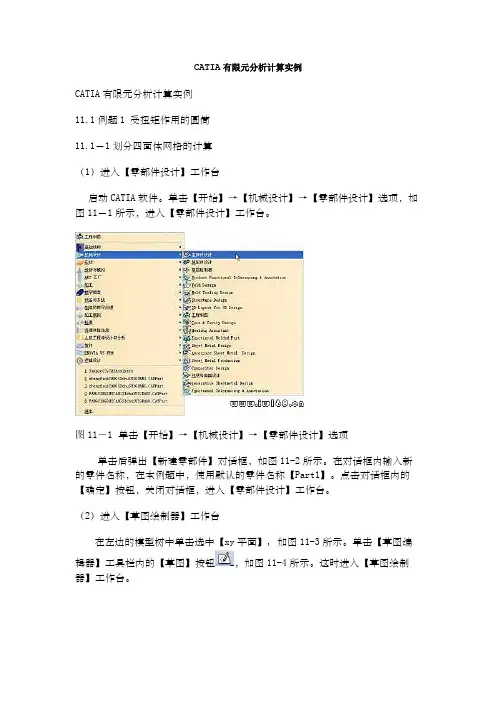
CATIA有限元分析计算实例CATIA有限元分析计算实例11.1例题1 受扭矩作用的圆筒11.1-1划分四面体网格的计算(1)进入【零部件设计】工作台启动CATIA软件。
单击【开始】→【机械设计】→【零部件设计】选项,如图11-1所示,进入【零部件设计】工作台。
图11-1单击【开始】→【机械设计】→【零部件设计】选项单击后弹出【新建零部件】对话框,如图11-2所示。
在对话框内输入新的零件名称,在本例题中,使用默认的零件名称【Part1】。
点击对话框内的【确定】按钮,关闭对话框,进入【零部件设计】工作台。
(2)进入【草图绘制器】工作台在左边的模型树中单击选中【xy平面】, 如图11-3所示。
单击【草图编辑器】工具栏内的【草图】按钮,如图11-4所示。
这时进入【草图绘制器】工作台。
图11-2【新建零部件】对话框图11-3单击选中【xy平面】(3)绘制两个同心圆草图点击【轮廓】工具栏内的【圆】按钮,如图11-5所示。
在原点点击一点,作为圆草图的圆心位置,然后移动鼠标,绘制一个圆。
用同样分方法再绘制一个同心圆,如图11-6所示。
图11-4【草图编辑器】工具栏图11-5【轮廓】工具栏下面标注圆的尺寸。
点击【约束】工具栏内的【约束】按钮,如图11-7所示。
点击选择圆,就标注出圆的直径尺寸。
用同样分方法标注另外一个圆的直径,如图11-8所示。
图11-6两个同心圆草图图11-7【约束】工具栏双击一个尺寸线,弹出【约束定义】对话框,如图11-9所示。
在【直径】数值栏内输入100mm,点击对话框内的【确定】按钮,关闭对话框,同时圆的直径尺寸被修改为100mm。
用同样的方法修改第二个圆的直径尺寸为50mm。
修改尺寸后的圆如图11-10所示。
图11-8标注直径尺寸的圆草图图11-9【约束定义】对话框(4)离开【草图绘制器】工作台点击【工作台】工具栏内的【退出工作台】按钮,如图11-11所示。
退出【草图绘制器】工作台,进入【零部件设计】工作台。
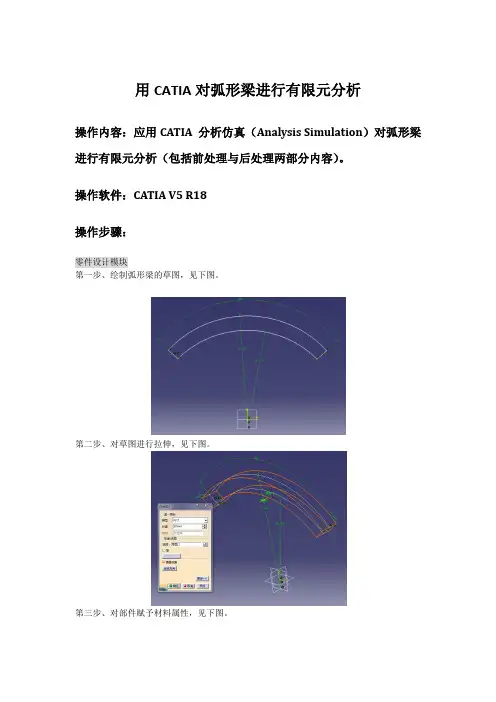
用CATIA对弧形梁进行有限元分析
操作内容:应用CATIA 分析仿真(Analysis Simulation)对弧形梁进行有限元分析(包括前处理与后处理两部分内容)。
操作软件:CATIA V5 R18
操作步骤:
零件设计模块
第一步、绘制弧形梁的草图,见下图。
第二步、对草图进行拉伸,见下图。
第三步、对部件赋予材料属性,见下图。
高级网格划分模块
第四步、进入高级网格划分模块,选择静力分析,见下图。
第五步、对弧形梁进行四面体网格划分,见下图。
第六步、显示网格划分后的效果,见下图。
创成式结构分析模块
第七步、进入创成式结构分析模块,见下图。
第八步、赋予梁3D属性,见下图。
第九步、对梁施加压力载荷,见下图。
第十步、对梁的两端施加固定约束,见下图。
第十一步、开始计算,见下图。
第十二步、对计算结果进行后处理,见下图。
形变图
冯米斯应力图
位移图
主应力图。
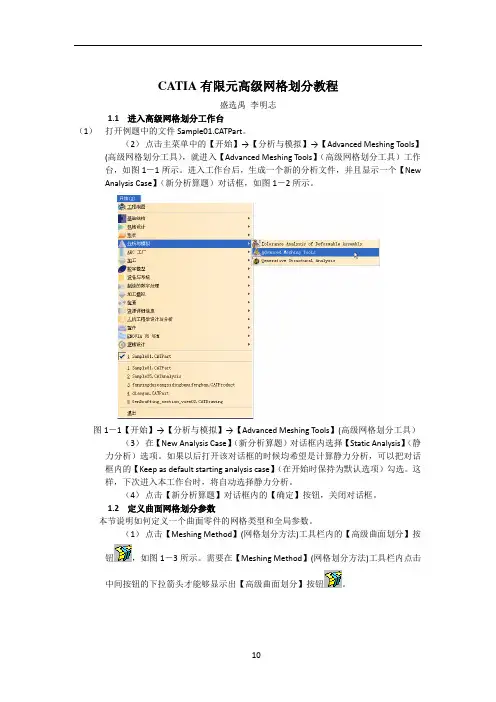
CATIA有限元高级网格划分教程盛选禹李明志1.1进入高级网格划分工作台(1)打开例题中的文件Sample01.CATPart。
(2)点击主菜单中的【开始】→【分析与模拟】→【Advanced Meshing Tools】(高级网格划分工具),就进入【Advanced Meshing Tools】(高级网格划分工具)工作台,如图1-1所示。
进入工作台后,生成一个新的分析文件,并且显示一个【New Analysis Case】(新分析算题)对话框,如图1-2所示。
图1-1【开始】→【分析与模拟】→【Advanced Meshing Tools】(高级网格划分工具)(3)在【New Analysis Case】(新分析算题)对话框内选择【Static Analysis】(静力分析)选项。
如果以后打开该对话框的时候均希望是计算静力分析,可以把对话框内的【Keep as default starting analysis case】(在开始时保持为默认选项)勾选。
这样,下次进入本工作台时,将自动选择静力分析。
(4)点击【新分析算题】对话框内的【确定】按钮,关闭对话框。
1.2定义曲面网格划分参数本节说明如何定义一个曲面零件的网格类型和全局参数。
(1)点击【Meshing Method】(网格划分方法)工具栏内的【高级曲面划分】按钮,如图1-3所示。
需要在【Meshing Method】(网格划分方法)工具栏内点击中间按钮的下拉箭头才能够显示出【高级曲面划分】按钮。
图1-2【New Analysis Case】(新分析算题)对话框图1-3【高级曲面划分】按钮(2)点击【高级曲面划分】按钮后在图形区选择零件,弹出【Global Parameters】(全局参数)对话框,如图1-4所示。
图1-4 【Global Parameters】(全局参数)对话框(3)在【Global Parameters】(全局参数)对话框内定义需要的网格参数。


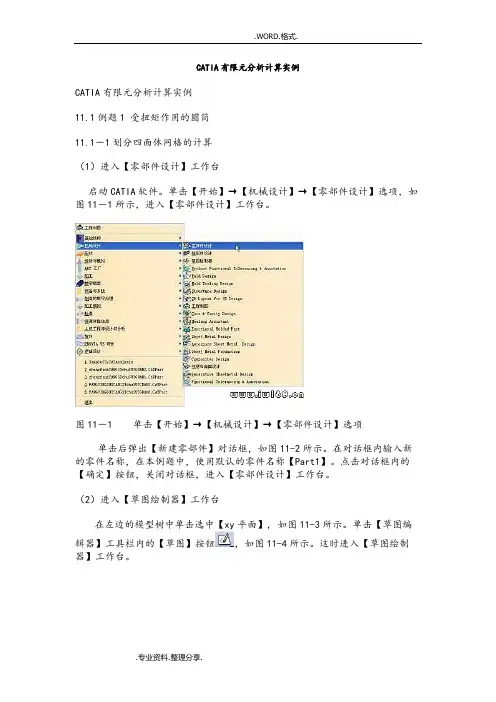
CATIA有限元分析计算实例CATIA有限元分析计算实例11.1例题1 受扭矩作用的圆筒11.1-1划分四面体网格的计算(1)进入【零部件设计】工作台启动CATIA软件。
单击【开始】→【机械设计】→【零部件设计】选项,如图11-1所示,进入【零部件设计】工作台。
图11-1单击【开始】→【机械设计】→【零部件设计】选项单击后弹出【新建零部件】对话框,如图11-2所示。
在对话框内输入新的零件名称,在本例题中,使用默认的零件名称【Part1】。
点击对话框内的【确定】按钮,关闭对话框,进入【零部件设计】工作台。
(2)进入【草图绘制器】工作台在左边的模型树中单击选中【xy平面】, 如图11-3所示。
单击【草图编辑器】工具栏内的【草图】按钮,如图11-4所示。
这时进入【草图绘制器】工作台。
图11-2【新建零部件】对话框图11-3单击选中【xy平面】(3)绘制两个同心圆草图点击【轮廓】工具栏内的【圆】按钮,如图11-5所示。
在原点点击一点,作为圆草图的圆心位置,然后移动鼠标,绘制一个圆。
用同样分方法再绘制一个同心圆,如图11-6所示。
图11-4【草图编辑器】工具栏图11-5【轮廓】工具栏下面标注圆的尺寸。
点击【约束】工具栏内的【约束】按钮,如图11-7所示。
点击选择圆,就标注出圆的直径尺寸。
用同样分方法标注另外一个圆的直径,如图11-8所示。
图11-6两个同心圆草图图11-7【约束】工具栏双击一个尺寸线,弹出【约束定义】对话框,如图11-9所示。
在【直径】数值栏内输入100mm,点击对话框内的【确定】按钮,关闭对话框,同时圆的直径尺寸被修改为100mm。
用同样的方法修改第二个圆的直径尺寸为50mm。
修改尺寸后的圆如图11-10所示。
图11-8标注直径尺寸的圆草图图11-9【约束定义】对话框(4)离开【草图绘制器】工作台点击【工作台】工具栏内的【退出工作台】按钮,如图11-11所示。
退出【草图绘制器】工作台,进入【零部件设计】工作台。
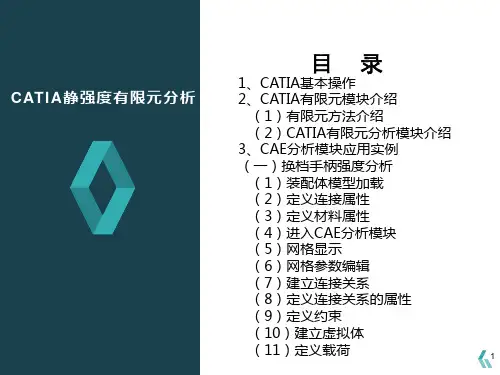

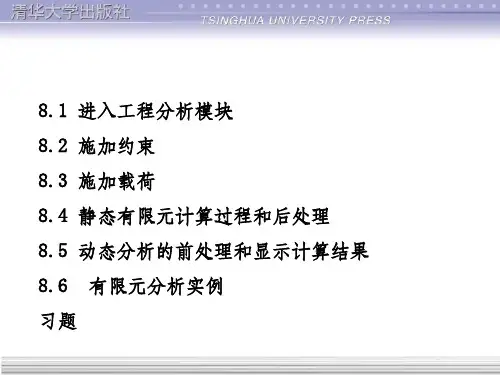
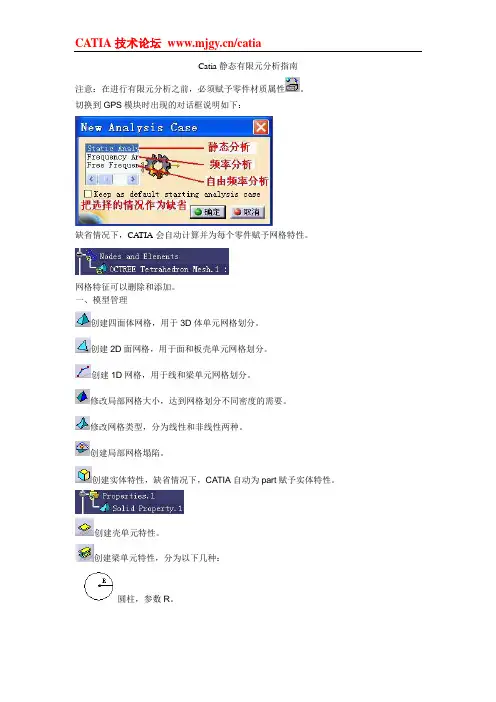
Catia静态有限元分析指南注意:在进行有限元分析之前,必须赋予零件材质属性。
切换到GPS模块时出现的对话框说明如下:缺省情况下,CATIA会自动计算并为每个零件赋予网格特性。
网格特征可以删除和添加。
一、模型管理创建四面体网格,用于3D体单元网格划分。
创建2D面网格,用于面和板壳单元网格划分。
创建1D网格,用于线和梁单元网格划分。
修改局部网格大小,达到网格划分不同密度的需要。
修改网格类型,分为线性和非线性两种。
创建局部网格塌陷。
创建实体特性,缺省情况下,CATIA自动为part赋予实体特性。
创建壳单元特性。
创建梁单元特性,分为以下几种:圆柱,参数R。
管状,参数R i和R o。
矩形,参数H和L。
匣形,参数L i、L e、H i和H e。
U形梁,参数H、L和T。
I形梁,参数H、L、T l和T h。
T形梁,参数H、L、T h和T l。
X形梁,参数H、L、T h和T l。
用户自定义的梁。
输入梁的参数数值。
创建导入的梁特性。
检查模型,可以检查特性、连接和网格等方面,建议在进行计算之前进行模型的检查。
二、网格规范创建适应性框,来修改网格规格。
三、群组群组功能可以使你生成一组点、线、面和体的映像,方便操作。
群组点。
群组线。
群组面。
群组体。
四、连接特性创建滑动连接,在共同的接触面上,垂线方向上两个体扣紧,切线方向上可以相互滑动。
创建接触连接,防止体在彼此共同接触面上分离。
创建扣紧连接,使体在共同面上扣紧。
创建压力装配连接,防止体在彼此共同接触面上分离。
创建螺钉固定连接,防止体在彼此共同接触面上分离。
创建刚性连接,在体之间的共有边界上创建硬性的紧扣连接,表现就好像共有面见具有无穷的刚性。
创建柔性连接,在体之间的共有边界上创建紧扣连接,表现好像它们之间是柔软的。
创建虚拟刚性螺钉连接,只考虑使用螺钉装配式的拉紧压力,而不包括螺钉。
创建虚拟柔性螺钉连接,在一装配系统中指定边界作用。
自定义间隔连接,在一定的距离之内,指定单元的类型和关联特性。
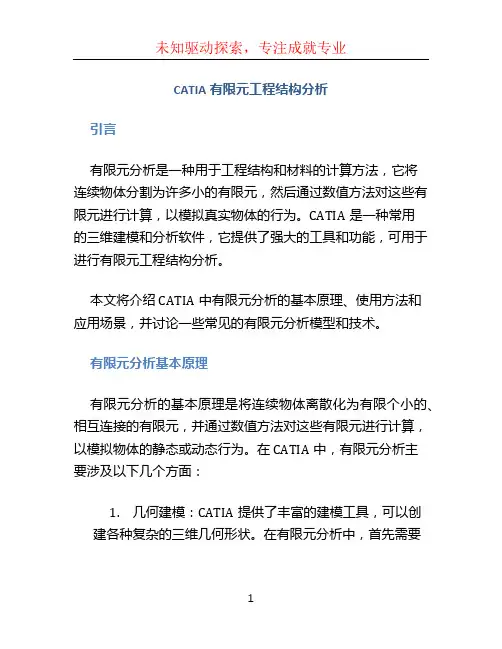
CATIA有限元工程结构分析引言有限元分析是一种用于工程结构和材料的计算方法,它将连续物体分割为许多小的有限元,然后通过数值方法对这些有限元进行计算,以模拟真实物体的行为。
CATIA是一种常用的三维建模和分析软件,它提供了强大的工具和功能,可用于进行有限元工程结构分析。
本文将介绍CATIA中有限元分析的基本原理、使用方法和应用场景,并讨论一些常见的有限元分析模型和技术。
有限元分析基本原理有限元分析的基本原理是将连续物体离散化为有限个小的、相互连接的有限元,并通过数值方法对这些有限元进行计算,以模拟物体的静态或动态行为。
在CATIA中,有限元分析主要涉及以下几个方面:1.几何建模:CATIA提供了丰富的建模工具,可以创建各种复杂的三维几何形状。
在有限元分析中,首先需要将实际物体的几何形状建模成CATIA中的几何实体,以供后续分析使用。
2.网格划分:在有限元分析中,连续物体被划分为许多小的有限元,这些有限元之间通过节点相连形成网格。
CATIA提供了网格划分工具,可以自动或手动将几何实体划分为网格。
3.材料特性定义:有限元分析需要定义物体的材料特性,例如弹性模量、泊松比和密度等。
CATIA提供了材料库和材料编辑工具,可以方便地定义和管理材料特性。
4.约束和加载条件设置:在有限元分析中,需要设置物体的约束条件和加载条件,以模拟外部加载对物体的影响。
CATIA提供了丰富的约束和加载条件设置工具,可以灵活地定义各种约束和加载条件。
5.计算和后处理:CATIA可以使用各种数值方法对有限元模型进行计算,并根据计算结果生成分析报告和可视化结果。
CATIA提供了强大的后处理功能,可以对分析结果进行可视化、动画展示和数据分析。
CATIA有限元分析使用方法CATIA的有限元分析功能主要通过工作台的“CAE”模块提供。
下面是进行CATIA有限元分析的基本步骤:1.建立几何模型:使用CATIA提供的3D建模工具创建物体的几何模型。
Catia静态有限元分析指南注意:在进行有限元分析之前,必须赋予零件材质属性。
切换到GPS模块时出现的对话框说明如下:缺省情况下,CATIA会自动计算并为每个零件赋予网格特性。
网格特征可以删除和添加。
一、模型管理创建四面体网格,用于3D体单元网格划分。
创建2D面网格,用于面和板壳单元网格划分。
创建1D网格,用于线和梁单元网格划分。
修改局部网格大小,达到网格划分不同密度的需要。
修改网格类型,分为线性和非线性两种。
创建局部网格塌陷。
创建实体特性,缺省情况下,CATIA自动为part赋予实体特性。
创建壳单元特性。
创建梁单元特性,分为以下几种:圆柱,参数R。
管状,参数R i和R o。
矩形,参数H和L。
匣形,参数L i、L e、H i和H e。
U形梁,参数H、L和T。
I形梁,参数H、L、T l和T h。
T形梁,参数H、L、T h和T l。
X形梁,参数H、L、T h和T l。
用户自定义的梁。
输入梁的参数数值。
创建导入的梁特性。
检查模型,可以检查特性、连接和网格等方面,建议在进行计算之前进行模型的检查。
二、网格规范创建适应性框,来修改网格规格。
三、群组群组功能可以使你生成一组点、线、面和体的映像,方便操作。
群组点。
群组线。
群组面。
群组体。
四、连接特性创建滑动连接,在共同的接触面上,垂线方向上两个体扣紧,切线方向上可以相互滑动。
创建接触连接,防止体在彼此共同接触面上分离。
创建扣紧连接,使体在共同面上扣紧。
创建压力装配连接,防止体在彼此共同接触面上分离。
创建螺钉固定连接,防止体在彼此共同接触面上分离。
创建刚性连接,在体之间的共有边界上创建硬性的紧扣连接,表现就好像共有面见具有无穷的刚性。
创建柔性连接,在体之间的共有边界上创建紧扣连接,表现好像它们之间是柔软的。
创建虚拟刚性螺钉连接,只考虑使用螺钉装配式的拉紧压力,而不包括螺钉。
创建虚拟柔性螺钉连接,在一装配系统中指定边界作用。
自定义间隔连接,在一定的距离之内,指定单元的类型和关联特性。
CATIA有限元分析计算实例例题1 受扭矩作用的圆筒-1划分四面体网格的计算(1)进入【零部件设计】工作台启动CATIA软件。
单击【开始】→【机械设计】→【零部件设计】选项,如图11-1所示,进入【零部件设计】工作台。
图11-1单击【开始】→【机械设计】→【零部件设计】选项单击后弹出【新建零部件】对话框,如图11-2所示。
在对话框内输入新的零件名称,在本例题中,使用默认的零件名称【Part1】。
点击对话框内的【确定】按钮,关闭对话框,进入【零部件设计】工作台。
(2)进入【草图绘制器】工作台在左边的模型树中单击选中【xy平面】, 如图11-3所示。
单击【草图编辑器】工具栏内的【草图】按钮,如图11-4所示。
这时进入【草图绘制器】工作台。
图11-2【新建零部件】对话框图11-3单击选中【xy平面】(3)绘制两个同心圆草图点击【轮廓】工具栏内的【圆】按钮,如图11-5所示。
在原点点击一点,作为圆草图的圆心位置,然后移动鼠标,绘制一个圆。
用同样分方法再绘制一个同心圆,如图11-6所示。
图11-4【草图编辑器】工具栏图11-5【轮廓】工具栏下面标注圆的尺寸。
点击【约束】工具栏内的【约束】按钮,如图11-7所示。
点击选择圆,就标注出圆的直径尺寸。
用同样分方法标注另外一个圆的直径,如图11-8所示。
图11-6两个同心圆草图图11-7【约束】工具栏双击一个尺寸线,弹出【约束定义】对话框,如图11-9所示。
在【直径】数值栏内输入100mm,点击对话框内的【确定】按钮,关闭对话框,同时圆的直径尺寸被修改为100mm。
用同样的方法修改第二个圆的直径尺寸为50mm。
修改尺寸后的圆如图11-10所示。
图11-8标注直径尺寸的圆草图图11-9【约束定义】对话框(4)离开【草图绘制器】工作台点击【工作台】工具栏内的【退出工作台】按钮,如图11-11所示。
退出【草图绘制器】工作台,进入【零部件设计】工作台。
图11-10修改直径尺寸后的圆图11-11【工作台】工具栏(5)拉伸创建圆筒点击【基于草图的特征】工具栏内的【凸台】按钮,如图11-12所示。
catia有限元分析声明:该文章由文鼎教育汇编、转载,版权归原作者所有.南京catia有限元分析培训CATIA有限元分析计算实例CATIA有限元分析计算实例11.1例题1 受扭矩作用的圆筒11.1,1划分四面体网格的计算,1,进入【零部件设计】工作台启动CATIA软件。
单击【开始】?【机械设计】?【零部件设计】选项,如图11,1所示,进入【零部件设计】工作台。
图11,1 单击【开始】?【机械设计】?【零部件设计】选项单击后弹出【新建零部件】对话框,如图11-2所示。
在对话框内输入新的零件文鼎教育集团—南京声明:该文章由文鼎教育汇编、转载,版权归原作者所有.名称,在本例题中,使用默认的零件名称【Part1】。
点击对话框内的【确定】按钮,关闭对话框,进入【零部件设计】工作台。
,2,进入【草图绘制器】工作台在左边的模型树中单击选中【xy平面】, 如图11-3所示。
单击【草图编辑器】工具栏内的【草图】按钮,如图11-4所示。
这时进入【草图绘制器】工作台。
图11,2 【新建零部件】对话框图11,3 单击选中【xy平面】,3,绘制两个同心圆草图点击【轮廓】工具栏内的【圆】按钮,如图11-5所示。
在原点点击一点,作为圆草图的圆心位置,然后移动鼠标,绘制一个圆。
用同样分方法再绘制一个同心圆,如图11-6所示。
文鼎教育集团—南京声明:该文章由文鼎教育汇编、转载,版权归原作者所有.图11,4 【草图编辑器】工具栏图11,5 【轮廓】工具栏下面标注圆的尺寸。
点击【约束】工具栏内的【约束】按钮,如图11-7所示。
点击选择圆,就标注出圆的直径尺寸。
用同样分方法标注另外一个圆的直径,如图11-8所示。
图11,6 两个同心圆草图图11,7 【约束】工具栏双击一个尺寸线,弹出【约束定义】对话框,如图11,9所示。
在【直径】数值栏内输入100mm,点击对话框内的【确定】按钮,关闭对话框,同时圆的直径尺寸被修改为100mm。
用同样的方法修改第二个圆的直径尺寸为50mm。
CATIA有限元分析计算实例CATIA有限元分析计算实例11.1例题1 受扭矩作用的圆筒11.1-1划分四面体网格的计算(1)进入【零部件设计】工作台启动CATIA软件。
单击【开始】→【机械设计】→【零部件设计】选项,如图11-1所示,进入【零部件设计】工作台。
图11-1单击【开始】→【机械设计】→【零部件设计】选项单击后弹出【新建零部件】对话框,如图11-2所示。
在对话框内输入新的零件名称,在本例题中,使用默认的零件名称【Part1】。
点击对话框内的【确定】按钮,关闭对话框,进入【零部件设计】工作台。
(2)进入【草图绘制器】工作台在左边的模型树中单击选中【xy平面】, 如图11-3所示。
单击【草图编辑器】工具栏内的【草图】按钮,如图11-4所示。
这时进入【草图绘制器】工作台。
图11-2【新建零部件】对话框图11-3单击选中【xy平面】(3)绘制两个同心圆草图点击【轮廓】工具栏内的【圆】按钮,如图11-5所示。
在原点点击一点,作为圆草图的圆心位置,然后移动鼠标,绘制一个圆。
用同样分方法再绘制一个同心圆,如图11-6所示。
图11-4【草图编辑器】工具栏图11-5【轮廓】工具栏下面标注圆的尺寸。
点击【约束】工具栏内的【约束】按钮,如图11-7所示。
点击选择圆,就标注出圆的直径尺寸。
用同样分方法标注另外一个圆的直径,如图11-8所示。
图11-6两个同心圆草图图11-7【约束】工具栏双击一个尺寸线,弹出【约束定义】对话框,如图11-9所示。
在【直径】数值栏内输入100mm,点击对话框内的【确定】按钮,关闭对话框,同时圆的直径尺寸被修改为100mm。
用同样的方法修改第二个圆的直径尺寸为50mm。
修改尺寸后的圆如图11-10所示。
图11-8标注直径尺寸的圆草图图11-9【约束定义】对话框(4)离开【草图绘制器】工作台点击【工作台】工具栏内的【退出工作台】按钮,如图11-11所示。
退出【草图绘制器】工作台,进入【零部件设计】工作台。
CATIA有限元高级网格划分教程
盛选禹李明志
1.1进入高级网格划分工作台
(1)打开例题中的文件Sample01.CATPart。
(2)点击主菜单中的【开始】→【分析与模拟】→【Advanced Meshing Tools】(高级网格划分工具),就进入【Advanced Meshing Tools】(高级网格划分工具)工作台,如图1-1所示。
进入工作台后,生成一个新的分析文件,并且显示一个【New Analysis Case】(新分析算题)对话框,如图1-2所示。
图1-1【开始】→【分析与模拟】→【Advanced Meshing Tools】(高级网格划分工具)(3)在【New Analysis Case】(新分析算题)对话框内选择【Static Analysis】(静力分析)选项。
如果以后打开该对话框的时候均希望是计算静力分析,可以把对话框内的【Keep as default starting analysis case】(在开始时保持为默认选项)勾选。
这样,下次进入本工作台时,将自动选择静力分析。
(4)点击【新分析算题】对话框内的【确定】按钮,关闭对话框。
1.2定义曲面网格划分参数
本节说明如何定义一个曲面零件的网格类型和全局参数。
(1)点击【Meshing Method】(网格划分方法)工具栏内的【高级曲面划分】按钮
,如图1-3所示。
需要在【Meshing Method】(网格划分方法)工具栏内点击中间按钮的下拉箭头才能够显示出【高级曲
面划分】按钮。
图1-2【New Analysis Case】(新分析算题)对话框图1-3【高级曲面划分】按钮。